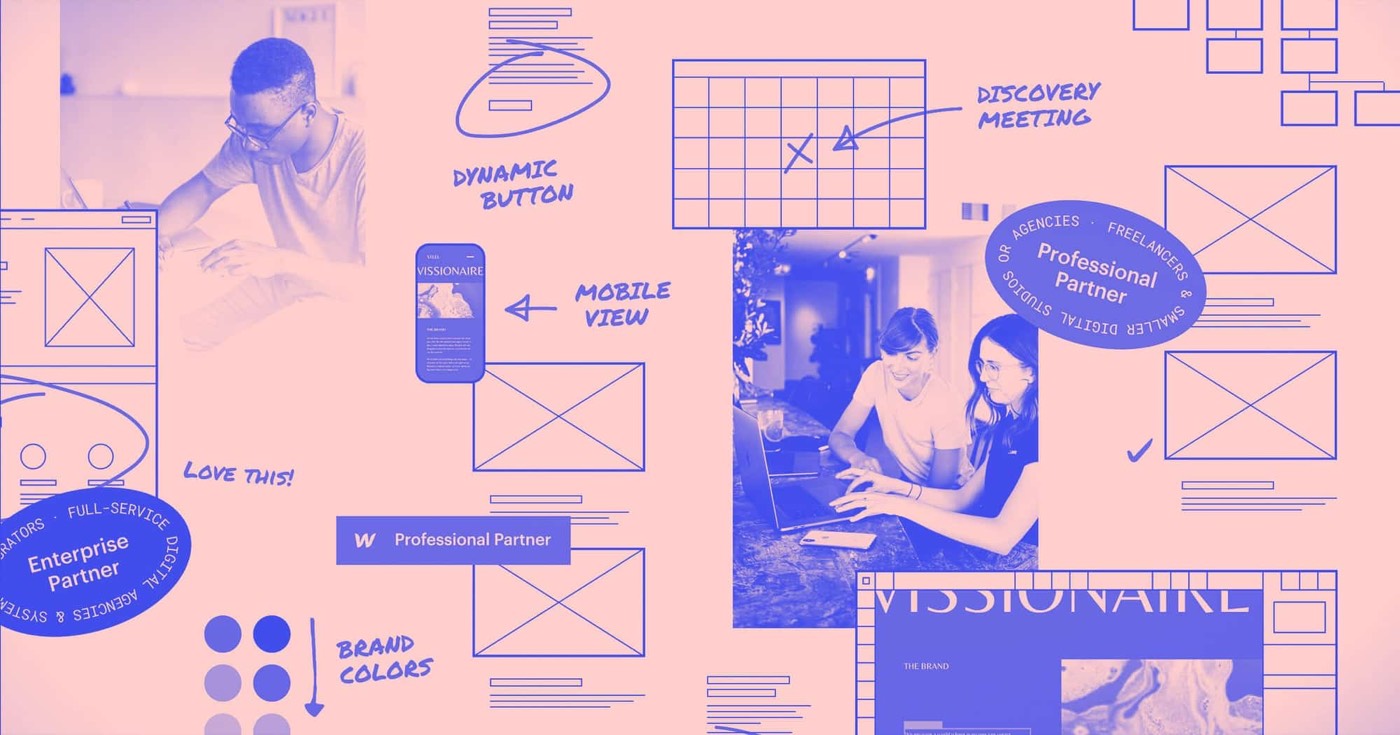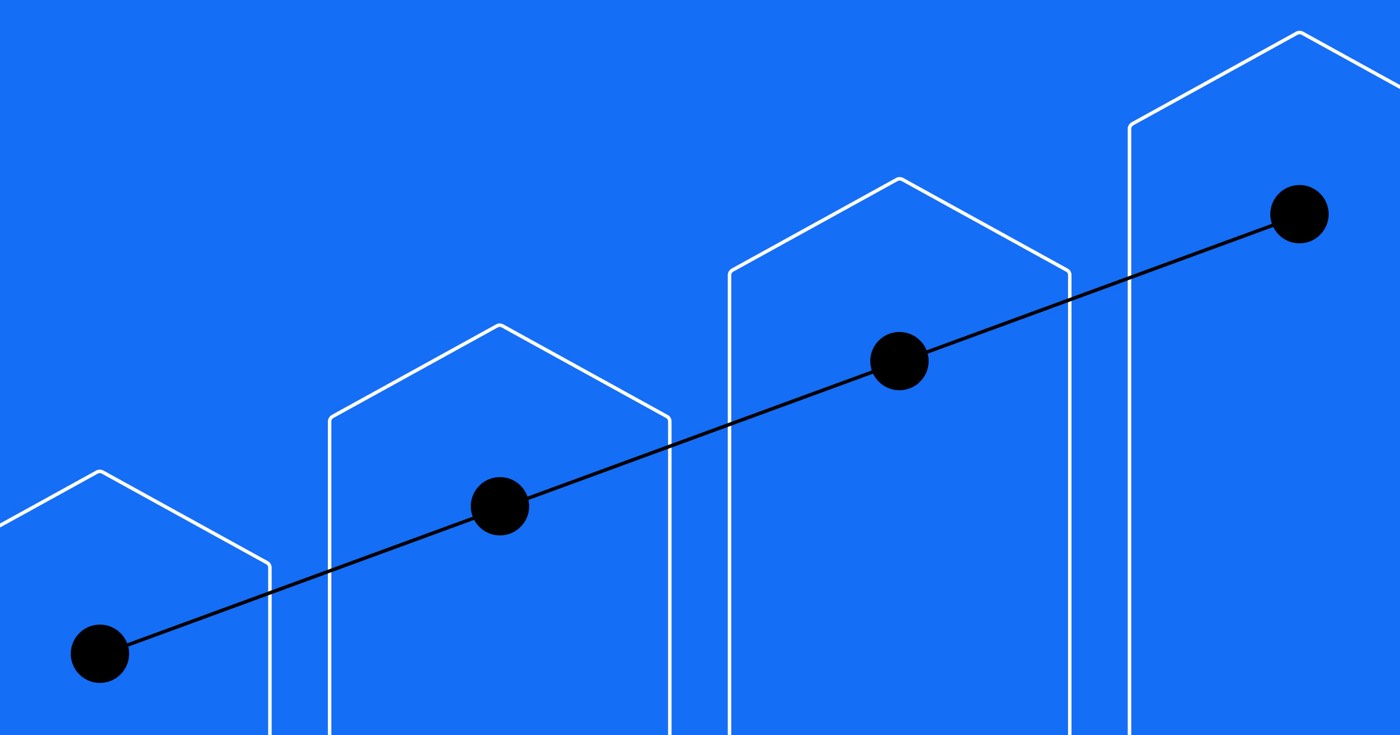SSL (セキュア ソケット レイヤー) は、Web サーバーとブラウザーの間に暗号化された接続を確立し、送信されるすべての情報のプライバシーとデータの整合性を保証します。
重要な: SSL のない Web サイトは、特定のブラウザによって「安全でない」とマークされ、訪問者がサイトにアクセスできなくなることがあります。場合によっては、サイトが HTTPS で読み込まれている場合でも、「安全でない」という警告が表示されることがあります。Web サイトでのこれらのセキュリティ問題のトラブルシューティング方法を学びます。
このチュートリアルでは以下の内容を取り上げます。
- Webflow SSLの利点
- SSLホスティングを有効にする
- SSLホスティングを無効にする
- カスタム SSL 証明書のアップロード
Webflow SSLの利点
- Googleからの信頼性の向上とSEOの改良
- ウェブサイトとユーザー間の完全なエンドツーエンドの暗号化
- ダイナミック埋め込みによる Webflow での電子商取引ストアの安全な運用
Webflow SSLの主な特徴
- Webflowサーバーとウェブサイト間のエンドツーエンドSSLセキュリティ
- HTML/CSS/JS およびすべての画像に SSL を自動配信
- 最大限の互換性を実現する最適化されたSSL証明書
- セットアップ不要ですぐに使えるサービス
重要な情報
- CSRを生成する必要はありません。設定は弊社が行います。 サイト設定.
- Webflowは現在名前付き証明書をサポートしていません
- 現時点では、エンタープライズ顧客のみがWebflow以外のSSLプロバイダーからの証明書を利用できます。
ご注意ください: Webflow SSL 証明書は、DNS レコードが一貫して Webflow を指しており、サイトが Webflow SSL ホスティング サーバーに読み込まれている場合、有効期限が切れると自動的に更新されます。カスタム SSL 証明書は自動的に更新されないため、有効期限が切れる前に手動で更新する必要があります。
SSLホスティングを有効にする方法
2018年11月14日以降、すべての新しいWebflowサイトでSSLがデフォルトで有効になっています。以前にSSLを無効にしていて再度有効にしたい場合は、 サイト設定.
SSL ホスティングを有効にするには:
- 案内する サイト設定 > 出版 タブ > 高度な公開オプション
- スイッチをつける SSLを有効にする 設定
重要: Webflow でホストされているサイトで SSL をオンまたはオフに切り替えるたびに、サイトの機能を確保するために DNS レコードを更新してください。
SSLホスティングを無効にする方法
SSL を無効にすることもできますが、SSL のないサイトは一部のブラウザで「安全でない」とフラグ付けされ、訪問者がアクセスできなくなる可能性があるため、無効にしないことを強くお勧めします。
SSL ホスティングを無効にするには:
- へ移動 サイト設定 > 出版 タブ > 高度な公開オプション
- スイッチを切る SSLを有効にする 設定
注意: SSLは、 eコマース または ユーザーアカウント セキュリティ上の理由により機能が有効になっています。
カスタム SSL 証明書をアップロードする方法
ホスティング設定の柔軟性を高めるために、カスタム SSL 証明書をサイトにアップロードできます。
ご注意ください: エンタープライズのお客様は、カスタム SSL 証明書のアップロード機能をご利用いただけます。詳細については、弊社の営業チームにお問い合わせください。
カスタム SSL 証明書を取得する手順
Webflow ではカスタム SSL 証明書を発行していないため、サードパーティのサービスからカスタム SSL 証明書を取得する必要があります。
カスタム SSL 証明書を取得する場合:
- 証明書署名要求 (CSR) と秘密キーを生成します。 オンライン CSR ジェネレーターまたは OpenSSL などのローカル開発ツールを活用します。後で Webflow のインストールに必要になるため、秘密キーを安全に保管してください。
- 証明機関 (CA) (信頼できる SSL 証明書の発行者) を選択します。 多数の商用および無料の CA が利用可能です。
- CSR を CA に提供します。 証明書を取得する場合、CA は通常、CSR を要求します。内容をコピーして貼り付けるか、ファイルをプラットフォームにアップロードします。
- ドメイン所有権の確認手順とその他の検証を完了します。 CA と証明書の種類によっては、電子メール検証や DNS レコードなどの方法でドメインの所有権を証明する必要がある場合があります。特定の証明書では追加の documentation が必要になる場合があります。
- SSL 証明書を受け取ってダウンロードします。 承認されると、CA はカスタム SSL 証明書を発行します。CA から提供された証明書ファイルをダウンロードし、以下の手順に従って Webflow をインストールしてください。
カスタム SSL 証明書を追加する方法
注記: カスタム SSL 証明書を使用する場合でも、Webflow サイトで SSL 設定を構成する必要があります。SSL ホスティングが有効になっていることを確認し、それに応じて DNS レコードを更新します。
当初、アクセス サイト設定:
- 訪問する ダッシュボード
- 希望する サイト
- クリックしてください "3つの開示ドット” をクリックしてサイトオプションにアクセスします
- 選ぶ 設定
- 確認する サイト名 そして サブドメイン の中に 一般的な タブ
次に、次の手順に従ってカスタム SSL 証明書を追加します。
- 訪問 出版 タブ > カスタム SSL 証明書
- クリック 証明書を追加
- サイトのドメインを入力してください ドメイン フィールド(例:“yourdomain.com”)
- 完全な証明書チェーン(RSA PEM形式)を貼り付けます。 SSL証明書チェーン 分野
- 秘密鍵を貼り付けます 秘密鍵 分野
- クリック カスタムSSL証明書を追加する プロセスを完了する
注記: 1 つの証明書に複数のドメインを含めることができます。必要に応じて、ドメインごとに証明書を複数回アップロードします。
カスタム SSL 証明書を更新する方法
カスタム SSL 証明書を選択した場合は、有効期限が切れる前に手動で更新する必要があります。
カスタムSSL証明書を更新するには、まず サイト設定:
- あなたの ダッシュボード
- 関連するものを選択してください サイト
- クリックしてください "3つの開示ドット” をクリックしてサイトオプションにアクセスします
- 選ぶ 設定
- レビュー サイト名 そして サブドメイン の中に 一般的な タブ
元のカスタム SSL 証明書を更新バージョンに置き換えるには、次の手順に従います。
- に移動 出版 タブ > カスタム SSL 証明書
- クリック 消去 置き換えたい証明書の横にある
- 更新したカスタムSSL証明書をサイトにアップロードします
- ワークスペーススポットとメンバーの追加または削除 - 2024年4月15日
- センタリングボックスの概要 - 2024年4月15日
- 将来の参照用にサイトを保存する - 2024年4月15日